 As Linhas Retas Ficam Desalinhadas
As Linhas Retas Ficam Desalinhadas
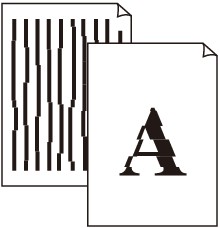

-
Verificação 1 Você confirmou as configurações de papel e qualidade de impressão?
-
Verificação 2 Execute o Alinhamento da Cabeça de Impressão.
Se as linhas impressas estiverem desalinhadas ou o resultado da impressão ficar de alguma forma insatisfatório, ajuste o posicionamento da cabeça de impressão.
 Alinhando a Cabeça de Impressão
Alinhando a Cabeça de Impressão Nota
Nota-
Se o Alinhamento da Cabeça de Impressão não resolver o problema, realize o Alinhamento Manual da Cabeça de Impressão consultando Alinhando a Posição da Cabeça de Impressão Manualmente do Seu Computador.
-
-
Verificação 3 Aumente a qualidade de impressão e tente imprimir novamente.
Aumentar a qualidade da impressão no painel de controle da máquina ou no driver da impressora poderá melhorar o resultado da impressão.

